等待图片消失
组件介绍
等待图片消失,再继续执行流程。
截图

属性说明
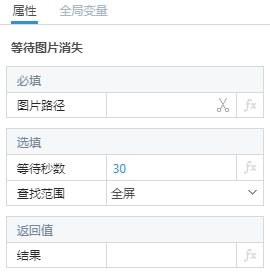
必填项
| 属性名称 | 类型 | 默认值 | 说明 |
|---|---|---|---|
| 图片路径 | 字符串 | 空 | 需要查找的本地图片路径,支持的格式:png/jpg/bmp, 点击右侧的剪刀图标可以截取图片保存到本地 可以点击右侧的文件夹图标进行选择 |
选填项
| 属性名称 | 类型 | 默认值 | 说明 |
|---|---|---|---|
| 等待秒数 | 数字 | 5 | 查找图片的时间,单位:秒,默认 30 秒 0 - 查找图片时间无限长 超过指定时间未能找到图片返回 true |
| 查找范围 | 下拉选项 | 全屏 | 查找图片的范围,默认全屏 ● 全屏:整个屏幕范围内查找 ● 指定窗口:只在特定窗口查找(仅支持 Windows) ● 当前激活窗口:只在桌面顶层激活窗口查找 |
| 目标窗口 | 元素 | 空 | 查找范围选择「指定窗口」时生效 选择要进行查找图片的窗口元素 请点击右侧编辑按钮选择元素窗口,具体操作详见名词解析 |
| 查找元素超时 | 数字 | 5 | 查找范围选择「指定窗口」时生效,单位:秒 查找目标窗口的超时时间 在查找目标窗口时,如果超过了指定的时间,则认为目标窗口不存在 0 表示查找时间无限长 |
返回值
| 名称 | 类型 | 说明 |
|---|---|---|
| 等待结果 | 布尔值 | 找不到返回 true,找到返回 false |
组件示例
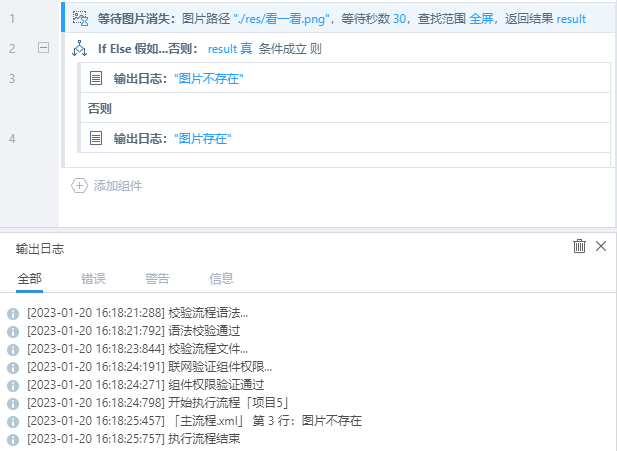
运行结果:日志面板输出图片不存在
名词解析
目标窗口:「查找范围」选择 “指定窗口” 时生效,点击目标窗口右侧的编辑按钮,鼠标移动到需要查找的窗口,按下 CTRL+鼠标左键选择元素窗口,查找范围则为当前选择的目标窗口。
注意事项
具体内容详见「等待图片出现」组件。